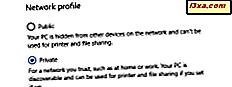
Podczas łączenia się z nową siecią w systemie Windows 8.1 użytkownik jest pytany, czy chce znaleźć komputery, urządzenia i zawartość w sieci. Jeśli odpowiesz Tak, lokalizacja sieci zostanie ustawiona jako prywatna, a jeśli odpowiesz Nie, lokalizacja zostanie ustawiona jako Publiczna . Ale co, jeśli popełnisz błąd i chcesz zmienić lokalizację z Prywatnego na Publiczny i na odwrót? Oto jak to zmienić.
Jak uzyskać dostęp do połączeń sieciowych wymienionych w Ustawieniach komputera
Pierwszym krokiem jest otwarcie ustawień komputera . Jeśli nie wiesz, jak to zrobić, przeczytaj ten samouczek: Sześć sposobów uzyskiwania dostępu do ustawień komputera.
Następnie kliknij lub dotknij opcji Sieć, a następnie Połączenia .

Tutaj zobaczysz dostępne połączenia sieciowe. Kliknij lub dotknij sieć, której lokalizację chcesz zmienić. Zostanie wyświetlony nowy ekran z kilkoma przełącznikami i właściwościami tego połączenia sieciowego.

Jak zmienić profil aktywnego połączenia sieciowego
Pierwsza sekcja nosi nazwę "Znajdź urządzenia i zawartość" i ma tylko jeden przełącznik. Chociaż może to nie być oczywiste, przełącznik służy do zmiany lokalizacji przypisanej do tego połączenia sieciowego.

Ustaw przełącznik w pozycji Wł., Aby lokalizacja sieciowa była ustawiona na Prywatne . Ustaw przełącznik w pozycji Off, aby ustawić lokalizację sieciową na Public .

Następnie zamknij Ustawienia komputera .
Aby dwukrotnie sprawdzić, czy lokalizacja sieci została zmieniona, a odpowiednie ustawienia udostępniania sieci są zastosowane, otwórz Centrum sieci i udostępniania. Tam zobaczysz aktywną lokalizację połączenia sieciowego.
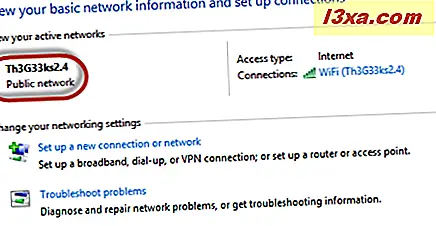
Wniosek
Jak widać, zmiana lokalizacji sieci w Windows 8.1 nie jest tak trudna, jak się wydaje na pierwszy rzut oka. Ale potrzebujesz ćwiczeń, dopóki nie poczujesz się intuicyjny i wszystkie kroki są łatwe do zapamiętania. Jeśli chcesz dowiedzieć się więcej o lokalizacjach sieciowych i innych poradach związanych z obsługą sieci, nie wahaj się przeczytać artykułów zalecanych poniżej.



